MySQL社区版下载及安装教程
1、下载
此教程演示为MySQL8社区版压缩包版本的,点击以下链接进入下载页面(需要Oracle账号,没有的可先进行注册)
MySQL下载链接
 完成后,我们就得到一个压缩包,把这个压缩包进行解压(这里我演示是并不是最新版)
完成后,我们就得到一个压缩包,把这个压缩包进行解压(这里我演示是并不是最新版)
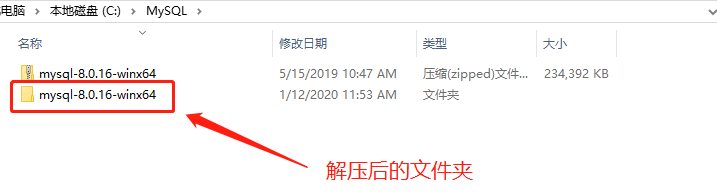
2、配置环境变量
// 变量值为MYSQL根目录
变量名:MYSQL_HOME
变量值:~\mysql-8.0.xx-winx64 //(这个值不是直接填的,需要根据自己的情况填写)
变量名:Path
变量值:%MYSQL_HOME%\bin; //(MYSQL为前面设置的变量名)

 变量值最后面没有";"
变量值最后面没有";"
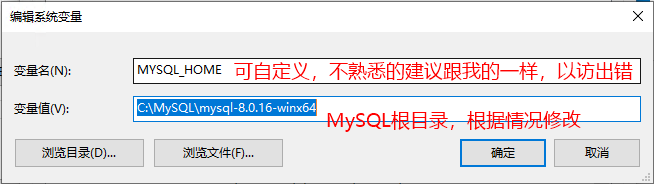

 有的点编辑后,是进入到如下界面,在后面追加变量值即可
有的点编辑后,是进入到如下界面,在后面追加变量值即可
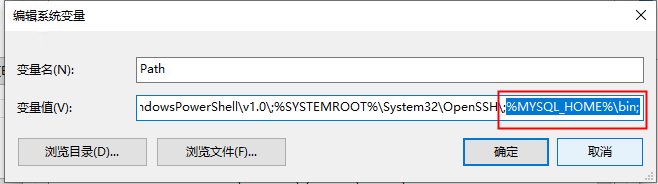
3、验证环境变量是否配置成功
Win+R -> 输入cmd回车 -> 在cmd窗口输入mysql
如果是输出这样的错误信息,说明配置成功了。
如果提示mysql不是系统命令,则说明配置失败,回到前面的步骤看看是否有疏漏。
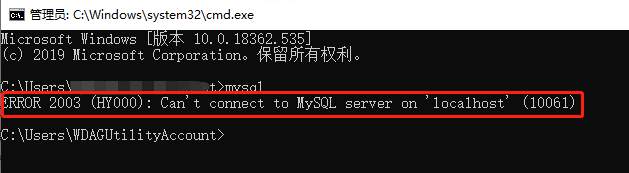
4、初始化数据库
初始化数据库必须要使用管理员权限运行cmd
C:\Windows\System32
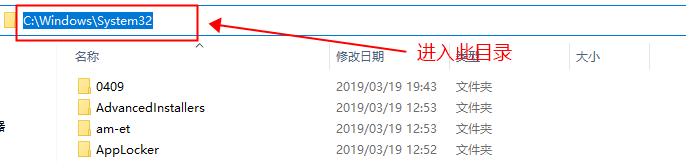


mysqld --initialize-insecure

5、安装mysql服务
还是在cmd窗口下,输入下面的命令
mysqld install

6、启动MySQL
net start mysql

7、进入MySQL
命令:
mysql -u root -p
由于前面初始化mysql没有密码,所以Enter password: 这步直接回车

这样我们MySQL的安装就完成了
8、修改密码
如果不设置密码,无法使我们编写的程序连接上,我们的数据库
修改密码可以点击以下链接:MySQL8修改密码